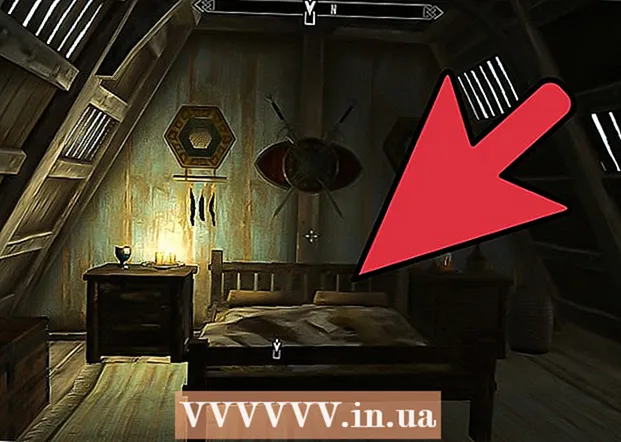Kirjoittaja:
William Ramirez
Luomispäivä:
21 Syyskuu 2021
Päivityspäivä:
1 Heinäkuu 2024
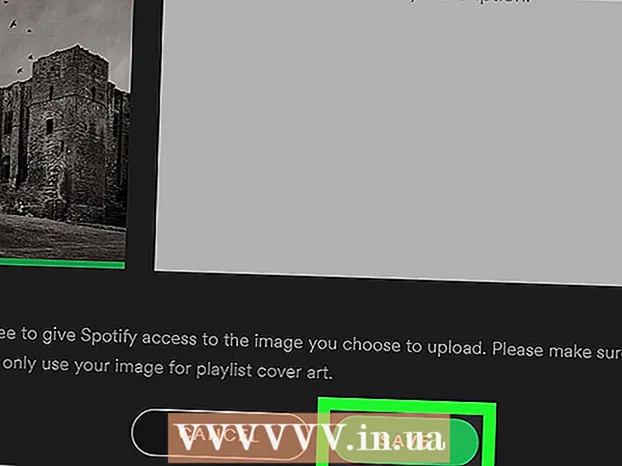
Sisältö
Tässä artikkelissa kerrotaan, kuinka voit muuttaa Spotifyn mukautettuja soittolistoja ja ladata uuden soittolistan kannen tietokoneeltasi.
Askeleet
 1 Käynnistä Spotify tietokoneellasi. Ohjelmakuvake näyttää vihreältä ympyrältä, jossa on mustia ääniaaltoja. Se löytyy Macin Sovellukset -kansiosta tai Windowsin Käynnistä -valikosta.
1 Käynnistä Spotify tietokoneellasi. Ohjelmakuvake näyttää vihreältä ympyrältä, jossa on mustia ääniaaltoja. Se löytyy Macin Sovellukset -kansiosta tai Windowsin Käynnistä -valikosta.  2 Napsauta soittolistaa vasemmassa ruudussa. Etsi soittolistat otsikko ikkunan vasemman reunan navigointivalikosta ja avaa muokattava soittolista.
2 Napsauta soittolistaa vasemmassa ruudussa. Etsi soittolistat otsikko ikkunan vasemman reunan navigointivalikosta ja avaa muokattava soittolista. - Voit muuttaa vain soittolistoja. Muiden käyttäjien soittolistoja, jotka olet tallentanut kirjastoosi, ei voi muuttaa.
 3 Vie hiiri soittolistan kannen päälle. Soittolistan kuva on kappalelistan yläpuolella. Kun viet hiiren kannen päälle, siihen ilmestyy valkoinen kynäkuvake.
3 Vie hiiri soittolistan kannen päälle. Soittolistan kuva on kappalelistan yläpuolella. Kun viet hiiren kannen päälle, siihen ilmestyy valkoinen kynäkuvake.  4 Napsauta valkoista kynäkuvaketta. Tämä avaa uuden ponnahdusikkunan, jossa voit muuttaa soittolistan otsikon, kannen ja kuvauksen.
4 Napsauta valkoista kynäkuvaketta. Tämä avaa uuden ponnahdusikkunan, jossa voit muuttaa soittolistan otsikon, kannen ja kuvauksen.  5 Napsauta painiketta VALITSE KUVA (Valitse kuva) soittolistan kannessa, muokkausikkunassa. Sen avulla voit valita ja ladata kuvan tietokoneeltasi.
5 Napsauta painiketta VALITSE KUVA (Valitse kuva) soittolistan kannessa, muokkausikkunassa. Sen avulla voit valita ja ladata kuvan tietokoneeltasi.  6 Etsi ja valitse tietokoneellesi ladattava kuva. Selaa tiedostoja latausikkunassa ja napsauta kuvaa, jonka haluat muodostaa soittolistan kannen.
6 Etsi ja valitse tietokoneellesi ladattava kuva. Selaa tiedostoja latausikkunassa ja napsauta kuvaa, jonka haluat muodostaa soittolistan kannen.  7 Lehdistö Avata latausikkunassa. Tämä lataa valitun kuvan ja tekee siitä uuden soittolistan kannen muokkausikkunassa.
7 Lehdistö Avata latausikkunassa. Tämä lataa valitun kuvan ja tekee siitä uuden soittolistan kannen muokkausikkunassa. - Voit myös napsauttaa Enter tai ⏎ Paluu näppäimistöllä.
 8 Napsauta vihreää painiketta TALLENTAA (Tallenna) muokkausikkunan alareunassa tallentaaksesi soittolistan uuden kannen.
8 Napsauta vihreää painiketta TALLENTAA (Tallenna) muokkausikkunan alareunassa tallentaaksesi soittolistan uuden kannen.
Varoitukset
- Muiden soittolistakansia, jotka olet tallentanut kirjastoosi, ei voi muuttaa tai muokata.